Trött på att ha ringsignaler som låter som alla andras? Här är hur du gör din egen gratis.
Steg
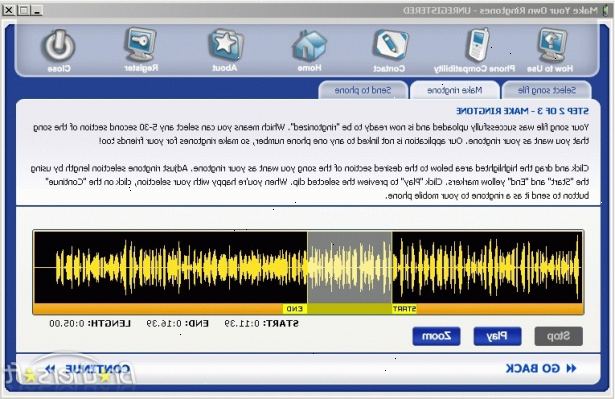
iTunes Metod
- 1Öppna iTunes. Exemplet kommer att fokusera på hur man kan använda en del av en låt för att göra en ringsignal, men du kan använda vilken ljudfil för att göra det. Importera den till iTunes genom att högerklicka (eller Alternativ-klicka för Mac-användare) på filen och välja "Öppna med... iTunes."
- 2Välj den fil du vill använda för din ringsignal.
- 3Högerklicka och välj Visa info.
- 4Välj fliken Alternativ.
- 5Ändra starttid och stopptid. Detta är hur du väljer vilken kod på den fil du vill ha som ringsignal. Observera att iTunes bara ska erkänna filer som är 30 sekunder lång eller kortare som ringsignaler. Välj den del du vill ha (hålla ett kolon mellan minuter och sekunder), och klicka på OK.
- 6Separera denna nya utdrag från den ursprungliga filen. För att göra detta, högerklicka på låten igen och välj Skapa ACC version. Du bör nu ha två kopior av låten, men med olika längder. Den kortare blir din ringsignal.
- När du har skapat den ACC versionen, klickar du på den ursprungliga låten, välj Get Info, och gå tillbaka till skärmen Alternativ. Återställ filen för att spela hela låten genom att ställa starttiden 0 och avmarkera End Time.
- 7Högerklicka på ringsignalen filen och välj Visa i Finder (eller show i Utforskaren). Ett nytt fönster som innehåller både din ringsignal filen och originalet ska dyka upp.
- 8Ändra ringsignal fil från en. M4a fil till. M4r. Högerklicka och välj Byt namn (Windows) eller håll ned Skift och klicka på det (Mac). Bara ändra "a" (för ljud) vid slutet på en "R" (för ringsignal).
- När dialogrutan dyker upp som frågar om du är säker, klicka "använda. M4r."
9
Radera ACC version av filen från itunes. Gå tillbaka till iTunes, och ta bort den kortare filen av låten. Ta inte bort originalet. När dialogrutan dyker upp, klicka på "Keep fil." - På en dator, radera originalet är acceptabelt. Det kommer inte ta bort den. M4r filen från din dator.
10
Gå tillbaka till Finder-fönstret och dubbelklicka på den. M4r filen. Detta kommer att importera den till iTunes. 11
Gå tillbaka till iTunes och klicka på toner i den vänstra baren. Du ska hitta din nya. M4r fil här. Dra den till telefonens mapp när den är ansluten till datorn, eller bara synkronisera toner. - Du kan också skicka filen till dig själv (om du kan komma åt e-post på telefonen), eller e-posta den som en text. Din telefons e-postadress är ditt 10-siffriga numret på din operatörs e webbadress. Exempel: 5555555555@company.net
- AT & T: @ mms.att.net
- Sprint: @ messaging.sprintpcs.com
- T-Mobile: @ tmomail.net
- Verizon: @ vzwpix.com or@vtext.com
Audacity metod
- 1Ladda ner gratis mac och pc-vänliga ljudredigerare Audacity om du inte har ett inspelningsprogram redan.
- 2Ladda lama, som gör att Audacity att exportera filer som mp3-filer. Packa LAME. Hämta LAME.
- 3Välj en låt som du vill använda som ringsignal.
- Om filen redan är en MP3-fil:
- Öppna filen med Audacity.
- Radera alla låtar men de 15 sekunder du vill ha som ringsignal. Refränger och stora stunder inverkan är oftast de bästa platserna.
- Om filen finns i iTunes MPEG4-format eller annat du har ett par alternativ:
- Högerklicka på låten i iTunes och klicka på "Skapa MP3 version" Fortsätt sedan med följande steg.
- Ladda ner gratis program "," som lätt kommer att konvertera ljudfiler för Mac.
- Hämta gratisprogrammet Audio Hijack. Detta program kan isolera ljud från ett program och spela in det som mp3s.
- Eller om du har en mikrofon, öppna och sätta sången vid den punkt där de 15 sekunder du vill ha som ringsignal är.
- Öppna Audacity.
- Tryck rekord.
- Tryck på play i iTunes och sedan spela in 15 sekunders utdrag.
- Stoppa inspelningen i Audacity.
- 4Öppna mp3-fil med Audacity. Skär låten i det avsnitt du vill ha. Använd mellanslagstangenten för att spela låten. Markera avsnitten genom att klicka och dra. För att ta bort en del press "bort."
- 5Gå till fil, exportera som en mp3. Leta LAME filen när du tillfrågas. Döp filen vad du vill att den ska visas som på telefonen.
- 6Skicka filen till din telefon. Här är tre sätt:
- Dela MP3-filen till telefonen som en bifogad fil. På bara en minut eller så, bör telefonen få din fil. Din telefons e-postadress är ditt 10-siffriga numret på din operatörs e webbadress. Exempel: 5555555555@company.net
- AT & T: @ mms.att.net
- Sprint: @ messaging.sprintpcs.com
- T-Mobile: @ tmomail.net
- Verizon: @ vzwpix.com or@vtext.com
- Skicka ett bildmeddelande eller textmeddelande till ditt e-postkonto om din operatör inte finns med i listan. Detta kommer att ge dig en adress att svara på din telefon.
- Använd Bluetooth-teknik för att direkt skicka filer från din dator (på ett kort avstånd). Detta fungerar bara om du har en telefon som är Bluetooth-aktiverad och har OBEX Profile File Transfer och det är också beroende på vilken typ av dator du har.
- Överför filen med en USB-kabel (om tillämpligt för din telefonmodell).
- Dela MP3-filen till telefonen som en bifogad fil. På bara en minut eller så, bör telefonen få din fil. Din telefons e-postadress är ditt 10-siffriga numret på din operatörs e webbadress. Exempel: 5555555555@company.net
- 7Öppna e-postmeddelandet på din telefon, spara ljudklippet under Meddelande alternativ, ställa in den som ringsignal, och njut!
- Om filen redan är en MP3-fil:
Tips
- Kontrollera att ringsignalen är 30 sekunder lång eller mindre.
- Detta är lagligt så länge du inte distribuera musiken till andra.
- Om du använder en Verizon telefon, trycker du på den högra funktionsknappen (det borde säga "Alternativ" på skärmen ovanför det) och välj "Spara som ringsignal." Om det här alternativet inte är tillgängligt - för vissa telefonmodeller - välj "Spara" och på nästa skärm använder den vänstra programstyrda knappen för att välja "Set", följt av "Spara som ringsignal."
Saker du behöver
- iTunes - tillgängliga för gratis nedladdning.
